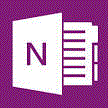
Mit Onetastic for Microsoft OneNote können Sie Seiten und Abschnitte von Notizbüchern
- auf den Desktop verknüpfen,
- als Favoriten kennzeichnen und
- an beliebige Ordner auf Ihrem Computer, in Ihrem Netzwerk oder auf OneDrive pinnen.
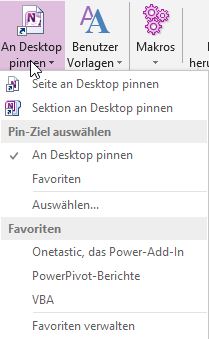 Diese Optionen erreichen Sie - bei installiertem Onetastic - im OneNote-Menüband Register Start in der Gruppe Onetastic. über die Dropdown-Schaltfläche An Desktop pinnen.
Diese Optionen erreichen Sie - bei installiertem Onetastic - im OneNote-Menüband Register Start in der Gruppe Onetastic. über die Dropdown-Schaltfläche An Desktop pinnen.
An Desktop pinnen
- Gehen Sie zur gewünschten Seite bzw. Abschnitt.
- Aktivieren Sie An Desktop pinnen.
- Dropdown-Schaltfläche An Desktop pinnen nochmals öffnen und Seite / Sektion an Desktop pinnen wählen.
Schon können sie OneNote mit der gewählten Seite/Sektion vom Desktop starten.
An Favoriten pinnen
- Gehen Sie zur gewünschten Seite bzw. Abschnitt.
- Aktivieren Sie Favoriten.
- Dropdown-Schaltfläche An Favoriten pinnen nochmals öffnen und Seite / Sektion an Favoriten pinnen wählen.
Die favorisierte Seite/Sektion finden Sie unter An Favoriten pinnen im Bereich Favoriten.
Ordner zum Pinnen auswählen
- Aktivieren Sie Auswählen…, suchen Sie Ihren Ordner und bestätigen Sie mit OK .
- Dropdown-Schaltfläche An [Ordnername] pinnen nochmals öffnen, Seite bzw. Abschnitt auswählen und Seite / Sektion an [Ordnername] pinnen wählen.
An der angegebenen Adresse finden Sie jetzt im Windows-Explorer eine Verknüpfung zur gewählten Seite/Abschnitt.
Alle Onetastic-Tipps
Die Tippreihe Onetastic wird fortgesetzt!
Tipp getestet unter OneNote 2010, 2013, 2016/19
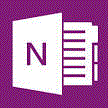





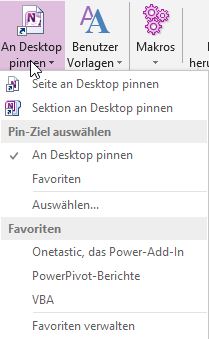 Diese Optionen erreichen Sie - bei installiertem Onetastic - im OneNote-Menüband Register Start in der Gruppe Onetastic. über die Dropdown-Schaltfläche An Desktop pinnen.
Diese Optionen erreichen Sie - bei installiertem Onetastic - im OneNote-Menüband Register Start in der Gruppe Onetastic. über die Dropdown-Schaltfläche An Desktop pinnen.